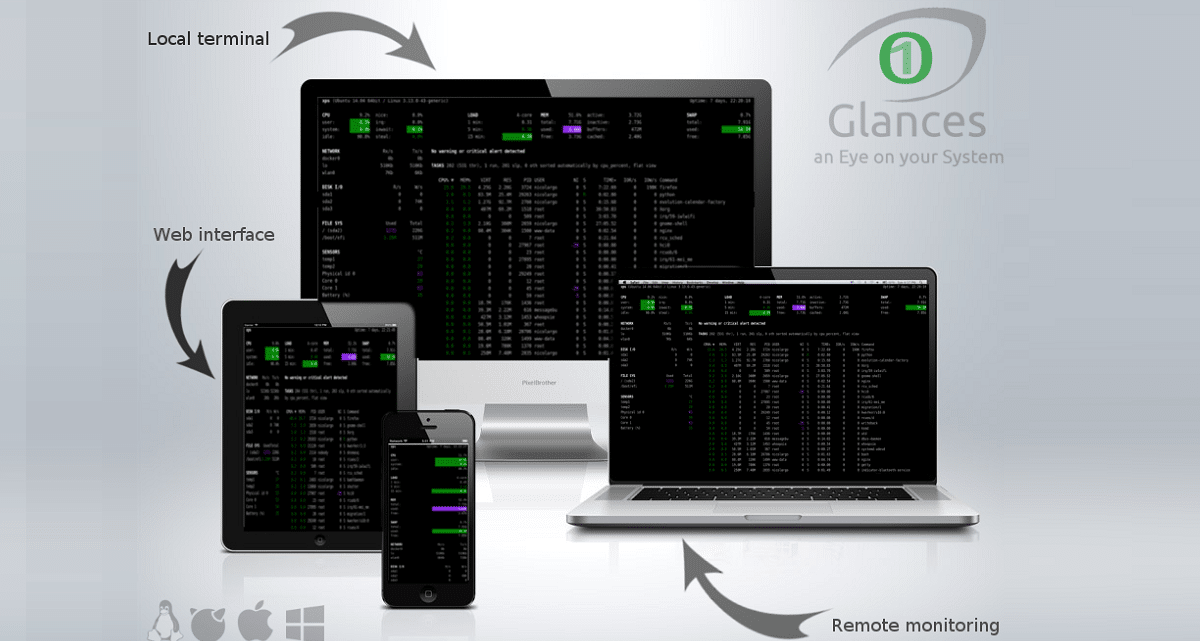
En предишна статия, за която говорихме за StatusPilatus, отличен инструмент, който ни позволява да наблюдаваме някои аспекти на нашия екип, това го прави доста привлекателен, защото Предоставя ни много интуитивен и атрактивен GUI.
Но какво се случва в случай на тези, които управляват сървъри или предпочитат да използват терминала. За тази имаме погледи, което е инструмент за команден ред на различни платформи, написан на Python, за наблюдение използването наe Процесорни пространства, средно натоварване, памет, мрежови интерфейси, дискови вход / изход, процесор и файлова система.
Glances използва библиотеката psutil за получаване на системна информация, плюс това също така предлага възможност за използване на помощната програма в режим клиент / сървър за дистанционно наблюдение. За наблюдение по този начин, Glances ни предоставя уеб интерфейс.
Glances е доста подобен на Nmon Той има много компактен екран, за да осигури пълен преглед на различните системни ресурси в една област на екрана. Той не поддържа никаква сложна функционалност, а само предоставя кратък преглед.
От информацията, която ни предоставя Glances, е следното:
- Информация за паметта, включително RAM, суап и свободна памет.
- Средното натоварване на процесора на вашата система.
- Информация за процесора, като свързани с потребителя приложения, системни програми и неактивни програми.
- Общ брой активни и сънни процеси.
- Изтеглете и качете тарифите за мрежовите си връзки.
- Дискови I / O за четене и запис на подробности.
- Показва текущо монтираните дискови устройства.
- Показва текущата дата и час в долната част.
Как да инсталирам Glances на Linux?
За тези, които се интересуват от възможността да инсталират тази помощна програма на своите системи, те могат да го направят, като следват инструкциите, които споделяме по-долу.
Тези, които са потребители на Debian, Ubuntu или производна дистрибуция от тях можете да инсталирате Glances от дистрибуторските си хранилища.
За тази просто отворете терминал на вашата система и напишете следната команда:
sudo apt-get install glances
Сега за тези, които са потребители на RHEL, CentOS, Fedora или друга производна дистрибуция от тях инсталацията може да се извърши с една от следните команди:
sudo yum install glances
O
sudo dnf install glances
Докато за кои са те Arch Linux, Manjaro, Arco Linux или някои други базирани на Arch Linux дистрибутори, инсталацията се извършва със следната команда:
sudo pacman -S glances
Накрая Можем да извършим и монтаж на погледи по доста прост начин във всяка дистрибуция, това е достатъчно с изтегляне и стартиране на инсталационен скрипт, койточе ни предоставят от своето хранилище.
Скриптът основно прави това, че извършва инсталацията на погледи с помощта на pip, така че първо ще инсталира необходимите зависимости и след това ще инсталира приложението.
Скриптът е доста практичен, тъй като ни спестява да се налага да въвеждаме няколко команди. За да получите скрипта, просто отворете терминал и в него въвеждаме:
wget -O- https://bit.ly/glances | /bin/bash
O
curl -L https://bit.ly/glances | /bin/bash
Или за тези, които предпочитат да извършват процеса директно:
pip install glances psutil
И ние инсталираме необходимите зависимости, заедно с пакетите за изпълнение на уеб услугата:
pip install glances[action,browser,cloud,cpuinfo,chart,docker,export,folders,gpu,ip,raid,snmp,web,wifi]
Основно използване на погледи
Готово инсталирането За да започнете да използвате помощната програма, просто изпълнете командата:
glances
Погледи, има клавиши за бърз достъп, които са:
- m: Сортиране на процесите по MEM%
- p: Сортирайте процесите по име
- c: Сортиране на процесите по% на процесора
- d: Показване / скриване на статистика за вход / изход на диска
- а: Автоматично сортиране на процесите
- f: Показване / скриване на статистиката на файловата система
- i: Сортиране на процесите по I / O скорост
- s: Показване / скриване на статистиката на сензора
- y: Показване / скриване на hddtemp статистика
- l: Показване / скриване на записи
- n: Показване / скриване на мрежова статистика
- x: премахване на предупреждения и критични дневници
- h: Показване / скриване на помощния екран
- q: Изход
- w: Изтриване на предупредителни записи
Също има цветови кодове:
- Зелено: добре
- Синьо: Внимание
- Виолетово: Предупреждение
- Червено: критично
И по подразбиране, Праговете за погледи са настроени на:
- Внимание: 50
- Предупреждение: 70
- Крит: 90
докато за да използвате уеб услугата, просто изпълнете командата:
glances -w
И ние влизаме в нашия сървър от уеб браузър, използвайки порт 61208.
http://tuip-o-url:61208
И накрая, ако искате да научите повече за него и да се запознаете с неговата документация, можете да отидете на следваща връзка.
какъв пръд са сложили малко скрипт за инсталиране. само истината ...